una dintre numeroasele caracteristici bine-plăcute ale Windows 7 a fost gadgeturile desktop. Aceste gadgeturi au inclus funcții precum un monitor de resurse hardware, Ceasuri, calendare și prognoze meteo. Din păcate, funcția a fost dezactivată în 2012, după ce a fost găsită o vulnerabilitate gravă de securitate care a afectat întreaga platformă.
deci, ce puteți face dacă doriți să adăugați un gadget METEO de timp & pe desktop în Windows 10?
nu există nicio modalitate de a descărca din nou gadgeturile originale, deoarece Microsoft și-a dezactivat pagina de descărcare pentru ele. Este posibil să descărcați gadgeturile din surse terțe, dar aceste versiuni conțin în continuare vulnerabilitățile de securitate ale platformei originale și nu există nicio garanție că gadgeturile nu au fost modificate pentru a exploata aceste vulnerabilități.
Sfat: vă recomandăm să nu descărcați niciodată aceste gadgeturi, deoarece acestea prezintă mult risc pentru utilizatori!
există totuși o altă opțiune. Unii dezvoltatori au lansat aplicații în Microsoft Store care includ aceeași funcționalitate. Widgets HD de la Ambient Software și Sense Desktop de la StedySoft, ambele oferă widget-uri desktop care acceptă afișarea vremii și a timpului.
Widgets HD este disponibil gratuit. Include Ceasuri, prognoze meteo și alte instrumente utile. Unele caracteristici, cum ar fi un feed stoc și un widget traducere, necesită achiziții în aplicație pentru a activa. Sense Desktop costă 0,99 USD și are peste 20 de skin-uri pentru widget-urile integrate de ceas și prognoză meteo.
ambele aplicații pot fi instalate prin aplicația Microsoft Store. Pentru a deschide aplicația Magazin, deschideți bara de pornire și tastați „Microsoft Store”. În colțul din dreapta sus al aplicației Magazin, faceți clic pe butonul Căutare.
introduceți numele aplicației pentru cea pe care doriți să o instalați, apoi faceți clic pe aplicație pentru a accesa pagina aplicației individuale. Pentru a instala aplicația, faceți clic pe”Obțineți”. (Butonul poate spune ‘Install’ în schimb, dacă ați avut anterior acest instalat.) Odată descărcat, faceți clic pe „lansare” pentru a rula aplicația.
una dintre paginile aplicației
alternativ, puteți face clic pe linkurile din acest articol pentru a deschide pagina magazinului în browserul dvs., dacă faceți clic pe butonul „Obțineți” acolo, acesta va deschide aplicația Microsoft Store pe pagina magazinului aplicației relevante.
notă:ne place funcționalitatea Widgets HD și folosit ca unul ca un exemplu aici!
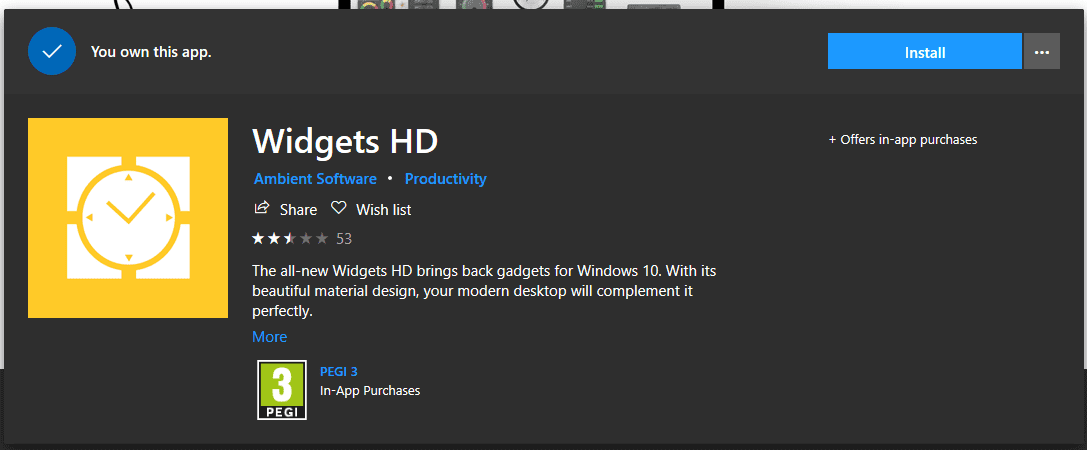
după ce ați instalat Widgets HD, lansați aplicația apăsând tasta Windows și derulând către aplicație, apoi făcând clic pe ea. Veți fi prezentat cu o selecție a tuturor widget-uri care sunt disponibile aici. Acele widget-uri care necesită o achiziție vor fi marcate ca atare și pot fi achiziționate pentru un cost mic în fila Magazin.
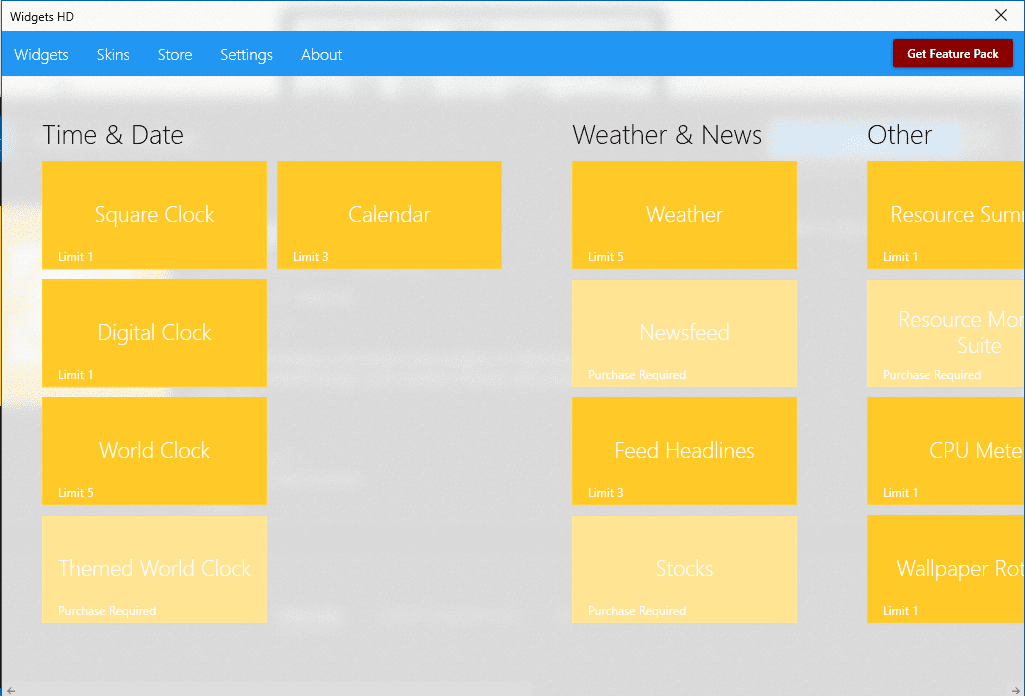
pentru a lansa un widget, doar să faceți clic pe ea, și se va lansa automat. Odată ce widget-ul se execută, puteți să faceți clic și trageți-l în jurul, pentru a muta la locația de pe ecran pe care doriți. Unele widget-uri vor avea o pictogramă roată dințată care va fi vizibilă lângă ele atunci când mouse-ul trece peste widget. Faceți clic pe pictograma cog pentru a configura setările widgetului. Setările disponibile vor depinde de widget.
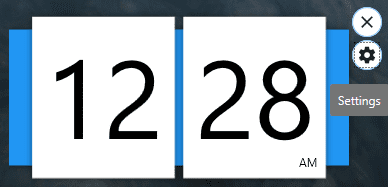
de exemplu, un widget cu ceas digital poate fi comutat între formate de 12 și 24 de ore și o locație poate fi configurată pentru un widget de prognoză meteo. După ce ați configurat setările widgetului, faceți clic pe” OK ” pentru a aplica.
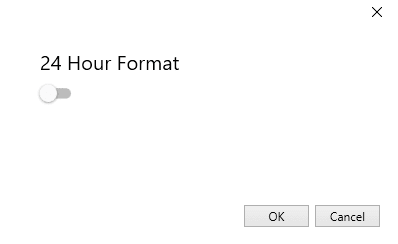
puteți adăuga cât mai multe widget – uri, după cum doriți-pur și simplu nu dezordine ecranul prea mult! Dacă doriți să închideți una sau mai multe dintre widget-urile dvs., pur și simplu faceți clic pe micul simbol X de deasupra roții dințate pentru a scăpa de el.